


Windows 7是一个功能强大且高度可定制的操作系统,允许用户对界面进行个性化设置。然而,有时我们可能希望禁止其他用户更改窗口的颜色,以保持统一的外观或确保特定的视觉风格。在本文中,我们将介绍如何在Windows 7系统中禁止更改窗口颜色,以便满足您的特定需求。
具体方法如下:
1、按住【Windows+R】,在运行框中键入【gpedit.msc】,然后点击【确定】。

2、在打开的【本地组策略编辑器】界面中,选择【用户配置】,随后再点击【管理模板】,定位到【控制面板】,并在右侧界面中选择【个性化】。
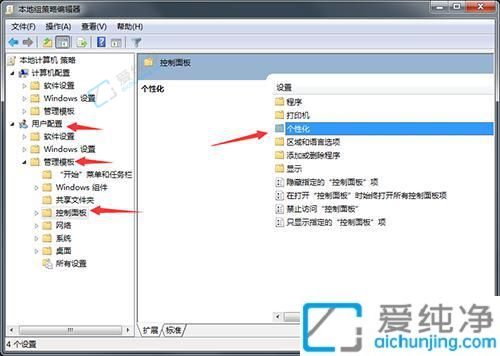
3、在个性化页面的右侧,找到【阻止更改窗口颜色和外观】选项,双击以打开。
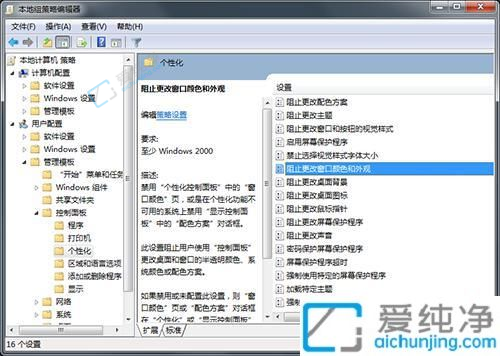
4、最后,在弹出的界面中选择【已启用】,然后点击【确定】保存即可。
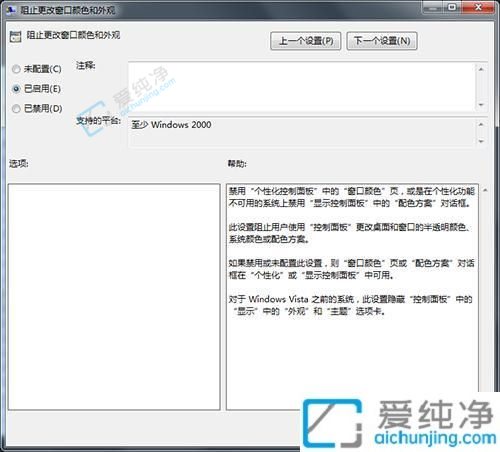
通过本文的指引,您已经学会了在Windows 7中禁止更改窗口颜色的方法,有效地保护系统外观的一致性。这对于需要维持特定界面风格的用户或管理员来说是一项有用的技巧。
| 留言与评论(共有 条评论) |